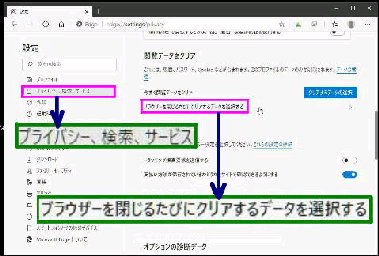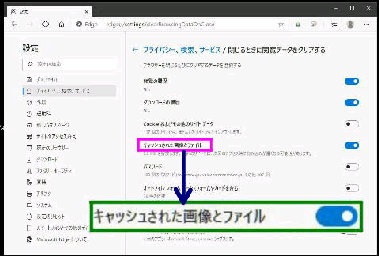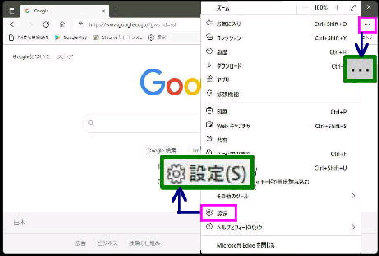右上の 「・・・」 (設定など) をクリックし
メニューから 「設定」 を選択します。
Chromium 版 Microsoft Edge で、
ブラウザーを閉じるたびに閲覧データ
を自動的に削除する設定方法です。
● Microsoft Edge を閉じるたびにキャッシュを自動削除
「閉じるときに閲覧データをクリアする」
画面になります。
「設定」 画面になります。設定メニュー
から 「プライバシー、検索、サービス」
をクリックしてください。
閲覧データの種類が一覧表示される
ので、Edge を閉じるときに削除したい
データのスイッチを オン にします。
《 Windows 10 バージョン20H2 画面 》
「閲覧データをクリア」 の表示まで下方
にスクロールします。
参考 《キャッシュの場所》
C:\Users\<ユーザ名>\AppData\Local
\Microsoft\Edge\User Data\Default\Cache
「ブラウザーを閉じるたびにクリアする
データを選択する」
をクリックしてください。
◆閲覧の履歴 ◆ダウンロードの履歴
◆キャッシュされた画像とファイル
のスイッチを オン にした例です。
Microsoft Edge 上記バージョンでは
設定手順が変更されています。